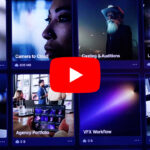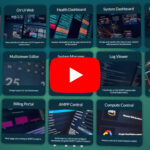Wechselwillig? Ein Blick auf FCPX
Die alte Apple-NLE-Software FCP 7 wird unter dem kommenden Mac-Betriebssystem MacOS High Sierra offenbar nicht mehr starten. Zeit, einen Blick auf das aktuelle Final Cut Pro X zu werfen und zu sehen, was sich in der Software getan hat.
Bug-Fix oder Feature?
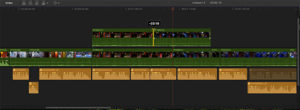
Bei angehängten Clips an der Haupthandlung (entpricht in anderen NLE-Programmen der Hauptspur), die aneinandergrenzen, kann jetzt auch das Trimmen-Werkzeug verwendet werden, ohne dass erst eine neue Handlung erstellt werden müsste. Das Ripple-Werkzeug lässt sich hier weiterhin nicht einsetzen, und der angrenzende Clip muss manuell verschoben werden. Bei einer Blende wird immer noch automatisch eine neue Handlung erzeugt. Mit den Bedienschritten, mit denen Attribute oder Effekte auf mehrere Clips kopiert werden können, lassen sich diese jetzt genauso einfach von allen ausgewählten Clips gleichzeitig entfernen.
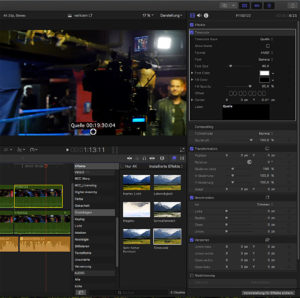
Es klingt nur nach einer Kleinigkeit, aber dass sich die Quell-Timecodes jetzt über einen Effekt in Clips in der Timeline anzeigen lassen, ist beim Arbeiten mit Shotlisten eine entscheidende Funktion.
Ein weitere großer Nachteil für viele Cutter bestand darin, dass sich die meist über Jahre zusammengestellten Effekt-Presets oder Bauchbinden in FCPX nicht einfach in einem eigenen Projekt speichern und mitnehmen ließen. Doch das wurde gelöst. Jetzt können eigene Varianten von Generatoren, Titeln und Effekten über die Verwaltungsoptionen eines Projektes gesammelt werden. Sie befinden sich allerdings in den jeweiligen Browser-Fenstern – und nicht wie in anderen Programmen üblich in der Mediathek.
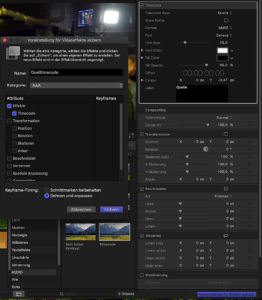
Wer eigene Versionen eines Effekts speichern will, kann das jetzt über das Informationsfenster sehr viel einfacher realisieren. Hier können auch alle Parameter eines Clips, etwa Transformationen oder Animationen, als Voreinstellungen gespeichert werden. Das gilt auch für Animationen mit Ken-Burns-Effekt.
Timecodes lassen nicht nur in die Timecode-Anzeige eintippen, sondern auch kopieren. Auch neue Videoformate gibt es: FCPX kann etwa MXF-Container mit ProRes oder AVC-Intra LT und Sonys XAVC-L verarbeiten.
Apple hat auch insgesamt die Performance gesteigert – insbesondere bei der Synchronisation von Multicam-Clips. Im Import-Femster lassen sich nun schon beim Import Dateien einzelnen Rollen zuordnen (siehe Abschnitt: Rollen). In den Voreinstellungen kann man festlegen, ob per Drag-and-Drop importierte Dateien zur Mediathek hinzugefügt werden sollen oder nicht.
Von Audiorollen und Bahnen …
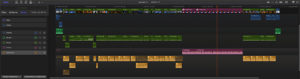
Einer der Faktoren, der FCPX in früheren Versionen die Aura eines Amateur-Programmes verliehen, waren die besonderen Begriffe, die Apple bei vielen Funktionen gewählt hat – und die deutsche Übersetzung machte das nicht besser. Das schmälert aber nicht die Funktionen selbst – und so lebt man als Editor eben damit.
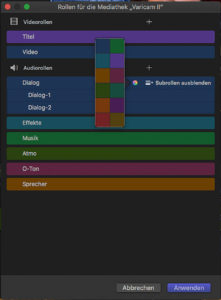
Audio-Rollen und Bahnen sind zwei dieser unsinnigen Begriffe, hinter denen sich eine metadaten-gesteuerte Clip-Zuordnung und im Grunde genommen so etwas wie Audiospuren verbergen. Diese befinden sich im oft unterschätzten Index-Fenster. Das Clip-Register, das alle Dateien in Listenform anzeigt und und eine Suchfunktion für alle verwendeten Clips bietet, ist beispielsweise gerade bei komplexeren Projekt eine große Hilfe. Durch einen Rechtsklick im Rollen-Register lässt sich allen Audio- und Videodateien eine Rolle zuordnen.
Das Bearbeiten und Erstellen von Rollen ist dank der Schaltfläche am unteren Rand des Fensters recht intuitiv nutzbar. Dabei kann jede Rolle schnell farbig markiert werden, damit die entsprechenden Clips in der Timeline auf einen Blick identifiziert werden können. Bei den Audiodateien gibt es zusätzlich eine »Bahnen«-Anzeige. Klickt man auf diese, werden alle Audiodateien, die zu dieser Rolle gehören, nicht mehr als angehängte Clips, sondern in Form einer Bahn (=Spur) angezeigt.
Diese Rollen lassen sich auch weiter in Unter-Rollen untergliedern. Das erleichtert nicht nur die Übersicht der einzelnen Audio-Elemente nach Typus, wie O-Ton, Atmo oder Soundtrack, sondern auch die Bearbeitung. Vor allem der Export ist einfacher, wenn man beispielsweise die entsprechenden Bahnen als Audiodatei für den Mixdown in Pro Tools oder Logic X exportieren will.
Dazu gibt es eine Darstellungs-Option, die nur diese eine Spur hervorhebt und die anderen verkleinert, um gezielt in dieser Bahn zu arbeiten. Das bietet eine Kombination aus Magnetic Timeline, die bei Bedarf in eine Spuransicht verwandelt werden kann, ohne die Vorteile der Magnetic Timeline zu verlieren. Leider gibt es diese Funktion nicht für Video-Rollen. Wählt man Video- oder Grafikobjekte aus, werden diese zwar hervorgehoben, eine Spuransicht gibt es aber nicht.
Mit den Audiobahnen hat sich auch bei den Audioblenden einiges geändert. Standardblenden werden bei einzelnen Audiodateien einfach mit dem selben Kommando wie bei Videodateien eingefügt, die Rubrik für Audioblenden ist komplett aus dem Übergangs-Fensters verschwunden. Mittel Befehl oder Rechtsklick können Audioclips mit einer zuvor festgelegten Zeit in den Einstellungen ein- oder ausgeblendet werden.
Seite 1: Oberfläche, Presets
Seite 2: Bug-Fix oder Feature, Audiorollen
Seite 3: Nützliches, Motion, Fazit